Ci sono molti casi d'uso per voler convertire un'installazione di Windows in un'immagine di una macchina virtuale; forse vuoi eseguire test sull'immagine virtuale in seguito, ad esempio per eseguire un aggiornamento per vedere come va. Oppure, vuoi usare l'immagine come opzione per accedere ai dati di una vecchia macchina che non utilizzerai più dopo la conversione.
La maggior parte dei prodotti di virtualizzazione supporta la conversione di installazioni di Windows live in immagini di macchine virtuali. Alcuni vengono forniti con gli strumenti necessari in modo che sia necessario solo eseguirli, altri sono disponibili come programmi di terze parti che è necessario eseguire e utilizzare invece.
Questa guida offre istruzioni sulla conversione delle installazioni di Windows in immagini virtuali Microsoft Hyper-V, VirtualBox e VMware.
Formato VHDX - Microsoft Hyper-V
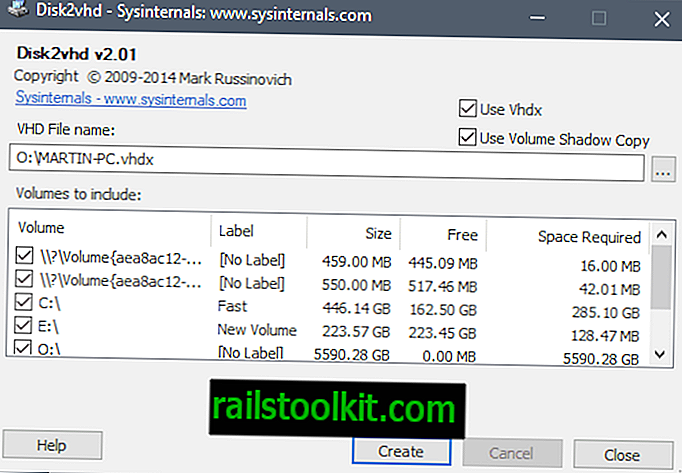
La conversione di un sistema Windows live in un'immagine di una macchina virtuale Microsoft Hyper-V è molto semplice grazie all'eccellente programma Disk2vhd di Sysinternals per Windows.
Il programma è portatile e puoi eseguirlo da qualsiasi posizione dopo aver estratto il suo archivio. Il programma richiede elevazione, ma può essere utilizzato per creare una copia della macchina virtuale di uno, alcuni o tutti i volumi disponibili del PC su cui viene eseguito.
Suggerimento : è possibile eseguire il programma dalla riga di comando utilizzando anche il formato disk2vhd.
L'applicazione visualizza il percorso di destinazione e il nome del file nella sua interfaccia e al di sotto dei volumi disponibili. Si noti che è necessario selezionare una destinazione con spazio di archiviazione sufficiente, altrimenti il processo non verrà completato correttamente.
Tutto quello che devi fare è selezionare il percorso di output e il nome del file (con l'estensione vhdx) e selezionare i volumi che desideri includere nell'immagine virtuale.
Puoi selezionare solo la partizione di Windows se ne hai solo bisogno o anche altre. In effetti, puoi anche trasformare altre partizioni in immagini VHD senza selezionare la partizione di Windows.
Disk2VHD viene fornito con due opzioni aggiuntive che sono entrambe selezionate all'avvio. Il primo imposta il formato di output sul formato VHDX più recente. È possibile disabilitare l'opzione per creare un'immagine in formato VHD.
VHDX offre numerosi vantaggi come il supporto per dischi virtuali più grandi (64 TB contro 2 TB), una migliore protezione dalla corruzione, allineamento del disco 4K, ridimensionamento online e altro ancora. Il disco rigido virtuale è necessario principalmente a fini di compatibilità, ad esempio quando un prodotto non supporta VHDX ma anche quando si desidera convertire l'immagine in Virtualbox (vedere il capitolo Virtualbox per questo).
Suggerimento : consulta l'articolo di Microsoft sulle differenze tra VHD e VHDX.
La seconda opzione abilita l'uso della copia shadow del volume.
Disk2VHD elabora i volumi selezionati e li trasforma in immagini del disco virtuale archiviate nella posizione selezionata.
Formato VDI --Box virtuale
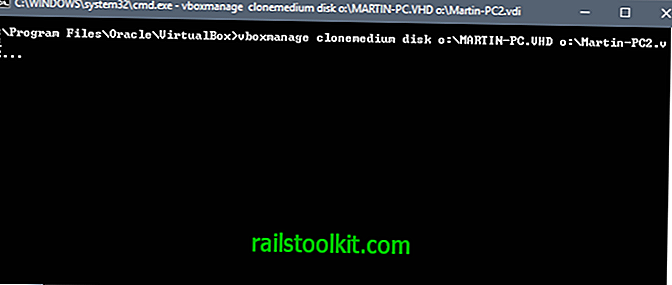
VirtualBox viene fornito senza opzione per convertire un ambiente Windows live direttamente in un'immagine disco virtuale compatibile.
È possibile utilizzare una soluzione alternativa tuttavia per raggiungere questo obiettivo. La prima cosa che devi fare è creare un'immagine VHD come descritto nella guida di Microsoft Hyper-V sopra.
Una volta ottenuta l'immagine VHD, è possibile utilizzare lo strumento da riga di comando vboxmanage fornito con VirtualBox per clonare il supporto e salvarlo in un formato diverso.
- Toccare il tasto Windows, digitare cmd.exe, tenere premuto il tasto Ctrl e il tasto Maiusc e premere il tasto Invio per avviare un prompt dei comandi con privilegi elevati.
- Passare alla cartella VirtualBox sul sistema, ad esempio c: \ program files \ Oracle \ VirtualBox utilizzando il comando cd.
- Utilizzare il comando vboxmanage clonemedium disk [source] [destinazione] per convertire l'immagine del disco VHD in formato VDI. Esempio: disco clonemedium vboxmanage o: \ source.vhd o: \ output.vdi
La conversione potrebbe richiedere del tempo a seconda della dimensione dell'immagine e delle risorse disponibili.
Formato VMX - VMware
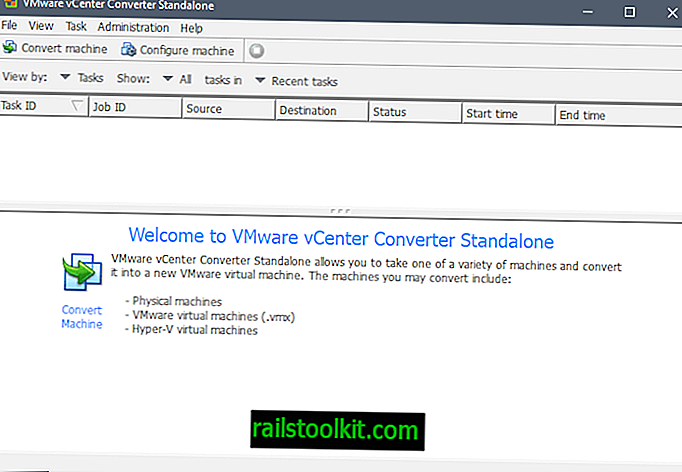
È possibile creare immagini virtuali VMware di macchine Windows utilizzando VMware vCenter Converter. È possibile scaricare il programma dal sito Web ufficiale di VMware, ma per farlo è necessario un account.
Anche i siti di download di terze parti come Softpedia ospitano il download, quindi scaricalo da lì direttamente e senza dover creare un account prima di quello.
Nota : il programma crea un'immagine virtuale dell'intera macchina. Non c'è alcuna opzione nella GUI per deselezionare dischi rigidi o partizioni.
Il programma di installazione ha una dimensione di 170 Megabyte e visualizzerà un'opzione per partecipare al programma di esperienza del cliente durante l'installazione.
Per convertire il sistema Windows in esecuzione in un'immagine virtuale per VMware, fare clic sull'opzione "converti macchina" nell'interfaccia principale del programma per iniziare.
Viene caricata una procedura guidata; assicurarsi che il tipo di sorgente sia impostato su "acceso" e "questo computer locale". È anche possibile creare immagini virtuali di macchine remote, ma è necessario specificare il nome host o l'indirizzo IP della macchina, nonché nome utente e password per farlo.
Seleziona la macchina virtuale VMware sotto il tipo di destinazione nella pagina successiva e imposta anche una cartella di destinazione per l'immagine.
Il completamento della creazione potrebbe richiedere del tempo a seconda del numero di volumi, dimensioni e risorse del dispositivo.
Parole di chiusura
È relativamente facile creare un'immagine del disco virtuale da un'installazione di Windows. L'opzione più semplice è offerta dal programma Disk2VHD di Sysinternals in quanto è leggera e converte l'installazione piuttosto rapidamente in uno dei formati supportati.
Ora tu: lavori con immagini virtuali?














